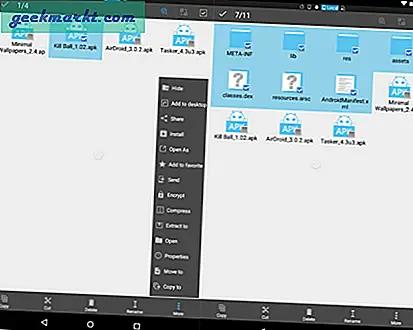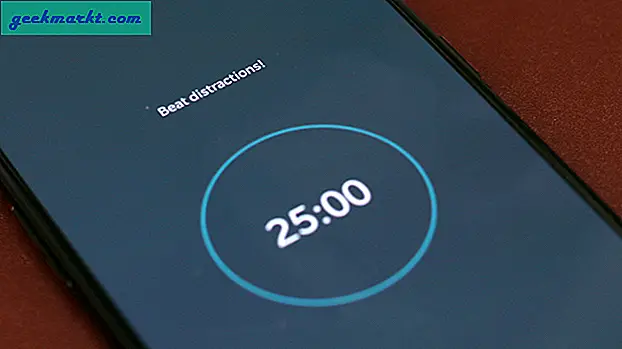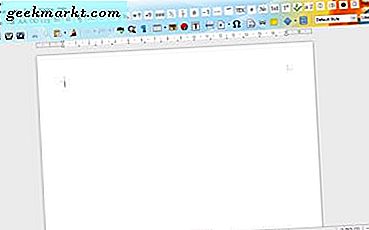ES file explorer เป็นหนึ่งในแอปที่ทุกคนมี แต่ไม่มีใครใช้งานได้เต็มประสิทธิภาพ ไม่เชื่อฉัน? ไปอ่านโพสต์นี้กันดีกว่า
บนพื้นผิว ES file explorer ดูเหมือนโปรแกรมจัดการไฟล์ทั่วไป แต่ถ้าคุณเจาะลึกลงไปคุณจะต้องประหลาดใจเมื่อเห็นว่า ES file explorer ซ่อนอะไรอยู่ในกระเป๋า (ไม่ฉันไม่ได้พูดถึงการส่งข้อมูลผู้ใช้ไปยังเซิร์ฟเวอร์จีนโพสต์นี้ไม่เกี่ยวกับเรื่องนั้น)
แอพเดียวนี้สามารถทำงานได้มากกว่า 15 แอพ มันเหมือนกับมีดของกองทัพบก
ตัวอย่างเช่นสามารถแยก apk และถอนการติดตั้งหลายแอพพร้อมกันโอนไฟล์ไปยังคอมพิวเตอร์ของคุณผ่าน WiFi โฟลเดอร์ที่เข้ารหัสแก้ไขไฟล์โฮสต์และอื่น ๆ อีกมากมาย

ติดตามวิดีโอ YouTube อธิบายคุณสมบัติที่ซ่อนอยู่ 10 อันดับแรกของ ES file explorer โดยละเอียด อย่างไรก็ตามในบทความนี้เราจะได้เห็นอีกสองสามข้อเริ่มกันเลย
บันทึก: ปีที่แล้ว ES File Explorer ถูกนำมาใช้โดย บริษัท อื่นและตั้งแต่นั้นเป็นต้นมาพวกเขาได้เพิ่มคุณสมบัติที่ไม่จำเป็น bloatware และโฆษณาที่ทำให้เข้าใจผิดเป็นต้นดังนั้นเราจึงไม่สนับสนุน ES File Explorer เป็นเบราว์เซอร์โปรดของเราอีกต่อไป เคล็ดลับทั้งหมดที่กล่าวถึงในบทความนี้ใช้งานได้ดี แต่เราขอแนะนำให้ใช้ Solid File explorer เป็นอีกทางเลือกหนึ่ง มันทรงพลังพอ ๆ กับ ES File explorer ลบ bloatware
ที่เกี่ยวข้อง: ทางเลือก 10 อันดับแรกสำหรับ ES File Explorer
คุณสมบัติ ES File Explorer
1. เข้าถึงคอมพิวเตอร์ของคุณจาก Android ผ่าน WiFi
คุณสามารถเรียกดูคอมพิวเตอร์ของคุณได้โดยตรงจาก Android ของคุณ เริ่มต้นด้วยการเปิด ES file explorer ของคุณจากนั้นไปที่เมนูเข้าถึงอย่างรวดเร็วโดยปัดหน้าจอจากซ้ายไปขวา
แตะที่เครือข่าย> LAN> สแกน เมื่อคุณเห็นชื่อคอมพิวเตอร์ของคุณให้แตะที่ชื่อนั้นและป้อนข้อมูลรับรองการเข้าสู่ระบบ เท่านี้ก็เรียบร้อย
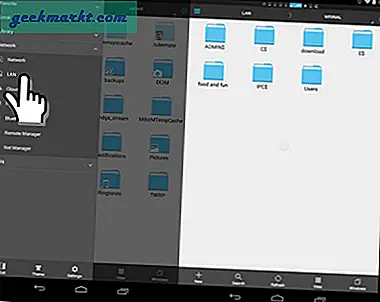
ดูเพิ่มเติม: สตรีมวิดีโอจากคอมพิวเตอร์ไปยัง Android [วิดีโอ] ได้อย่างง่ายดาย
2. เรียกดูไฟล์ Android จากพีซีของคุณ
ไฟล์นี้มีประโยชน์สำหรับการถ่ายโอนไฟล์ขนาดใหญ่จากพีซีของคุณไปยัง Android ก่อนที่จะรู้เกี่ยวกับคุณสมบัตินี้ฉันใช้ Airdroid แต่ไม่ใช่อีกต่อไป
อัปเดต: ฉันเปลี่ยนกลับไปใช้ Airdroid เนื่องจากอินเทอร์เฟซ
จาก ES file explorer> Network> Remote Manager> เปิด
เมื่อคุณเริ่มบริการตัวจัดการไฟล์ ES จะแสดง FTP URL ป้อนในเบราว์เซอร์ของคอมพิวเตอร์เครื่องใดก็ได้ (เชื่อมต่อกับเครือข่าย WiFi เดียวกันกับ Android ของคุณ) และเข้าถึงเนื้อหาของการ์ด SD Android ของคุณ
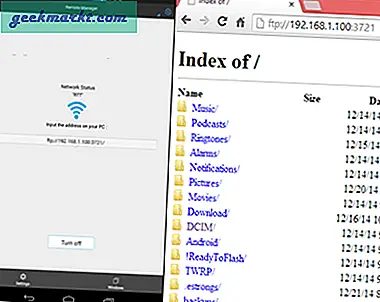
3. ถอนการติดตั้งหลายแอพอย่างรวดเร็ว
หากต้องการถอนการติดตั้งหลายแอพพร้อมกันให้เปิด ES file explorer> Library> App เลือกแอพที่คุณต้องการถอนการติดตั้งแล้วแตะถอนการติดตั้ง แอพที่เลือกทั้งหมดจะถอนการติดตั้งทีละรายการ
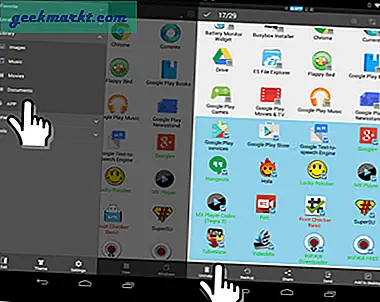
ที่เกี่ยวข้อง: ถอนการติดตั้งหลายแอพอย่างรวดเร็วบน Android
4. การซ่อนสื่อจากแกลเลอรี
หากคุณต้องการซ่อนเนื้อหาของโฟลเดอร์ใด ๆ ไม่ให้ปรากฏในแกลเลอรีของคุณ (หรือรูปภาพสำหรับผู้ใช้อมยิ้ม) เพียงแค่เปลี่ยนชื่อโฟลเดอร์โดยเพิ่มตัวหยุดเต็มหน้าชื่อ
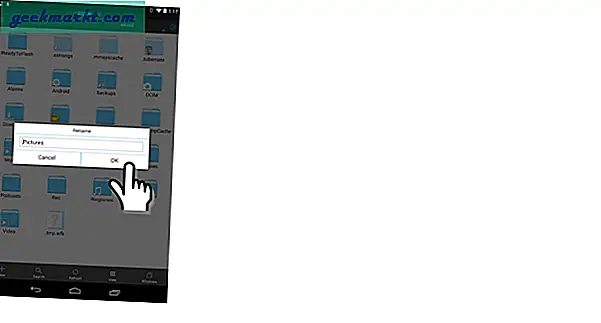
ตัวอย่างเช่นหากต้องการซ่อนรูปภาพ WhatsApp ไม่ให้ปรากฏในแกลเลอรีของคุณให้ไปที่ "WhatsApp_ภาพ‘โฟลเดอร์ในการ์ด SD ของคุณและเปลี่ยนชื่อโฟลเดอร์เป็น‘.WhatsApp_images‘.
อ่านเพิ่มเติม: วิธีซ่อนรูปภาพ / วิดีโอ Whatsapp จากคลังภาพของคุณ
5. แยก apk จากแอปที่คุณติดตั้ง
จากเมนูการเข้าถึงด่วน> goto Library> แอป> เลือกแอปพลิเคชันที่คุณต้องการแตกไฟล์. apk> และเลือกตัวเลือกการสำรองข้อมูลจากเมนูด้านล่าง
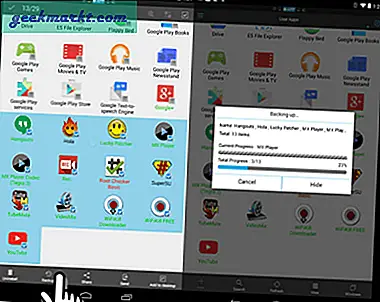
ที่เกี่ยวข้อง: 5 วิธียอดนิยมในการแยก apk
6. ถ่ายโอนไฟล์ขนาดใหญ่ระหว่าง Android สองเครื่องได้อย่างรวดเร็ว
เชื่อมต่อ Android ทั้งสองภายใต้เครือข่าย WiFi เดียวกัน หากคุณไม่มี WiFi คุณสามารถสร้างฮอตสปอตจากอุปกรณ์เครื่องหนึ่งและเชื่อมต่ออีกเครื่องหนึ่งเข้ากับมัน
จากนั้นเปิด ES File Manager> เลือกไฟล์ที่คุณต้องการถ่ายโอน> จากนั้นแตะที่ตัวเลือกส่ง> มันจะแสดงรายการ Android อื่น ๆ เลือกและแตะที่ส่ง
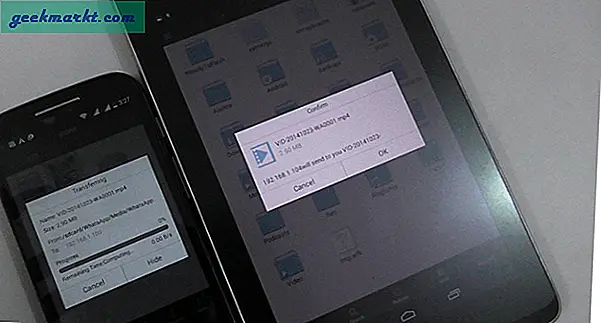
7. ลบแอประบบที่ติดตั้งไว้ล่วงหน้า [ROOT]
หากต้องการถอนการติดตั้งแอประบบให้เปิด file explorer> root explorer> เปิดใช้งาน> แตะที่ชื่อ root explore> เลือก "ถอนการติดตั้งแอประบบ" จากเมนูป๊อป
หน้าต่างจะเปิดขึ้นพร้อมรายการแอพระบบทั้งหมดเลือกแอพที่คุณต้องการถอนการติดตั้งแล้วแตะที่แอพถอนการติดตั้งที่ด้านล่าง
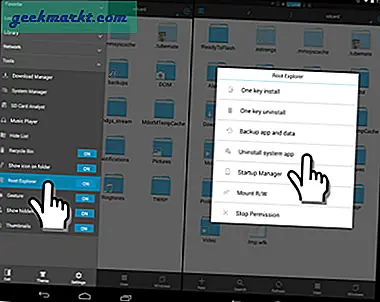
8. การติดตั้งแอปใดก็ได้เป็นแอประบบ [ROOT]
ซึ่งแบ่งเป็น 2 ส่วน
ขั้นแรกให้ย้าย apk (ของแอปที่คุณต้องการติดตั้ง) เป็นโฟลเดอร์ของแอประบบ ในการทำสิ่งนี้ให้คัดลอก apk ในคลิปบอร์ดและไปที่ Local> device> system> app และวาง apk ของคุณ
ส่วนที่สองต้องการให้คุณเปลี่ยนการอนุญาต ในการดำเนินการนี้ให้เลือก. apk ที่คุณเพิ่งวาง> แตะที่ "เพิ่มเติม" ที่ด้านล่างขวา> เลือกการอนุญาต> เปลี่ยนสิทธิ์เป็นสิ่งที่แสดงด้านล่าง
ฉันใช้สิ่งนี้เพื่อติดตั้ง Cerberus - แอปป้องกันการโจรกรรมเป็นแอประบบ
อ่านคู่มือรายละเอียดได้ที่ Addictivetips
9. การลบรูปแบบการล็อกบน Android [ROOT]
รูปแบบ Android ที่จัดเก็บคือไฟล์ "ท่าทาง. คีย์" ซึ่งสามารถพบได้ในระบบ Local> device> data> หากคุณลบไฟล์นี้รูปแบบการล็อกของคุณจะถูกปิดใช้งาน
นี่เป็นเรื่องเด็ดที่จะหลอกล่อเพื่อนของคุณ
อย่างไรก็ตามอาจเป็นประโยชน์หากคุณลืมล็อกรูปแบบของคุณบนอุปกรณ์ที่รูทและหน้าจอของคุณเปิดอยู่ จากนั้นด้วยเคล็ดลับนี้คุณสามารถลบรูปแบบของคุณได้อย่างง่ายดาย
และในทางกลับกันหากคุณปิดหน้าจอและไม่รู้รูปแบบการปลดล็อกก็จะปลดล็อกได้ยาก
ฉันเคยผ่านสถานการณ์เดียวกันมาแล้วครั้งหนึ่ง แต่ฉันจำเรื่องนี้ไม่ได้ ด้วยเหตุนี้ฉันจึงลงเอยด้วยการฟอร์แมตอุปกรณ์ของฉัน
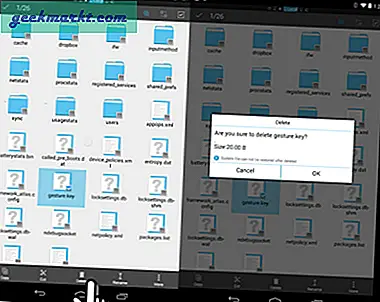
10. เพิ่มคะแนนนกเครื่องปัดของคุณ [ROOT]
ติดตั้งเครื่องปัดนกและเล่นครั้งเดียว จากโปรแกรมสำรวจไฟล์ ES ของคุณไปที่โฟลเดอร์ข้อมูลของนกเครื่องปัด สามารถพบได้ใน Local> device> data> data> com.dotgears.flappy bird> shared_pref> flappyBird.xml
แก้ไขไฟล์ flappybird.xml และใส่คะแนนที่คุณต้องการในฟิลด์ค่า บันทึกการเปลี่ยนแปลงและปิดไฟล์ ครั้งต่อไปที่คุณเปิดเครื่องปัดนกคะแนนของคุณจะเปลี่ยนไปตามที่คุณตั้งไว้
ไม่มีประโยชน์ แต่สนุก
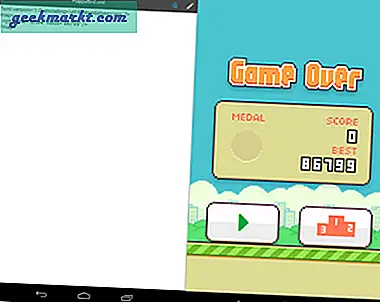
11. สร้างไฟล์ที่เข้ารหัสด้วยการป้องกันด้วยรหัสผ่าน
หากคุณมีข้อมูลที่ละเอียดอ่อน (เช่นวิดีโอส่วนตัวหรือรูปภาพ) ใน Android ซึ่งคุณไม่ต้องการให้คนอื่นเห็นการเข้ารหัสเป็นตัวเลือกที่ดีที่สุด และคุณไม่จำเป็นต้องดาวน์โหลดแอปเพิ่มเติมสำหรับสิ่งนั้น
ด้วย ES File manager คุณสามารถเข้ารหัสไฟล์หรือโฟลเดอร์ด้วยรหัสผ่าน และเมื่อคุณทำเสร็จแล้วเนื้อหานั้นก็จะถูกซ่อนจากแกลเลอรีของคุณโดยอัตโนมัติเช่นกัน
อย่าลืมรหัสผ่านหรือแทบจะเป็นไปไม่ได้เลยที่จะได้รับคืน
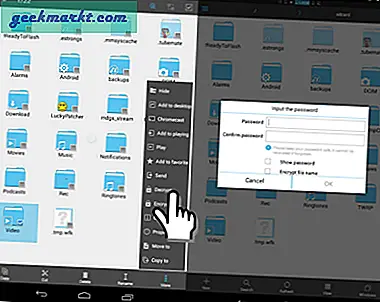
12. แก้ไขไฟล์โฮสต์บน Android [root]
เช่นเดียวกับคอมพิวเตอร์ Android ยังมีไฟล์โฮสต์ซึ่งใช้ในการแมปชื่อโฮสต์กับที่อยู่ IP
แต่ถ้าคุณต้องการบล็อกเว็บไซต์เฉพาะสำหรับบุตรหลานของคุณ (หรือด้วยเหตุผลอื่นใด) คุณสามารถแก้ไขไฟล์โฮสต์ได้ง่ายๆโดยการแมปชื่อเว็บไซต์กับ localhost เช่น android ของคุณ
ไปที่ไฟล์โฮสต์ของคุณจากอุปกรณ์> ระบบ> ฯลฯ > โฮสต์ แก้ไขไฟล์โฮสต์โดยใช้โปรแกรมแก้ไขข้อความ ES และใส่ที่อยู่ IP ของ localhost (127.0.0.1) ไว้หน้าชื่อโดเมนของเว็บไซต์ที่คุณต้องการบล็อก (ดูภาพหน้าจอ)
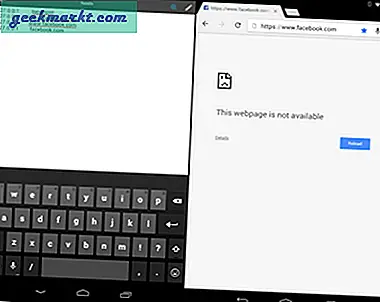
13. บันทึกไฟล์โดยตรงไปยัง Dropbox และ Google Drive ของคุณ
มีคนเพียงไม่กี่คนที่รู้ว่าไฟล์ ES สำรวจที่เก็บข้อมูลบนคลาวด์ในตัว สิ่งนี้มีประโยชน์เนื่องจากคุณไม่จำเป็นต้องติดตั้งแอปพลิเคชันของบุคคลที่สามสำหรับ Dropbox หรือ Google Drive
ยิ่งไปกว่านั้นการย้ายไฟล์ระหว่างที่เก็บข้อมูลบนคลาวด์และการ์ด SD ของคุณนั้นเร็วกว่ามากเนื่องจากคุณสมบัตินี้มีอยู่ในตัวจัดการไฟล์ของคุณ
14. ใช้ ES file explorer เป็นเบราว์เซอร์
คุณสมบัติที่ไม่ค่อยมีใครรู้จักของตัวจัดการไฟล์ ES คือแอปอินเทอร์เน็ตในตัวเช่น Facebook, Google และ YouTube
ตอนนี้นี่ไม่ใช่การทดแทนแอป Facebook หรือเบราว์เซอร์ดั้งเดิมเช่น Chrome แต่คุณสามารถใช้ได้เมื่อเพื่อนของคุณต้องการลงชื่อเข้าใช้บัญชีของพวกเขาและคุณไม่ต้องการที่จะร้องเพลงของคุณ
เนื่องจากแอปเนทีฟของ Facebook ทำให้แบตเตอรี่หมดและมีการอนุญาตที่เลวร้ายที่สุดฉันจึงเห็นหลายคนถอนการติดตั้งแอพดั้งเดิมและใช้ ES file explorer สำหรับ Facebook
15. ติดตั้งไดรฟ์ปากกาบน Android โดยใช้ตัวจัดการไฟล์ ES [root]
ในการทำเคล็ดลับนี้คุณจะต้องมี - สายเคเบิล OTG อุปกรณ์ Android ที่รูทซึ่งรองรับสาย OTG ไดรฟ์ปากกาตัวสำรวจไฟล์ ES และแอพ Android ที่ติดตั้ง

ติดตั้งอุปกรณ์ติดตั้งบน Android ของคุณและเชื่อมต่อปลายสาย USB ของสาย OTG เข้ากับไดรฟ์ปากกาและปลายไมโคร USB เข้ากับ Android ของคุณ หลังจากเชื่อมต่อสำเร็จแอปจะแสดงกล่องแจ้งเตือนขึ้นมาโดยแสดงรายการไดเรกทอรีที่คุณจะพบไฟล์ของคุณในแอป file explorer
สำหรับทีละขั้นตอนคำแนะนำตรวจสอบบทความนี้เกี่ยวกับบอทสีเขียว
แก้ไข 1
16. แยกเนื้อหาของแอพ Android ใด ๆ
สิ่งนี้มีประโยชน์เมื่อคุณเล่นเกมบน Android และต้องการดูไฟล์เพลงหรือคุณต้องการดึงภาพจากแอพวอลเปเปอร์เป็นต้น
เริ่มต้นด้วยการสำรองข้อมูลของแอพ (ดู 5) และเมื่อคุณได้รับ apk แล้วให้แยกออก คุณจะสังเกตเห็นไฟล์สองสามไฟล์ โดยปกติไฟล์เพลงและภาพจะอยู่ในโฟลเดอร์เนื้อหา ดูภาพหน้าจอด้านล่าง